Poznaj zmiany, które wprowadza aktualizacja drEryk eGabinet 3.42
Aktualizacja odbywa się automatycznie, nie potrzeba wykonywać dodatkowych akcji.
Przedstawiamy listę usprawnień i zmian, które obejmuje aktualizacja 3.42 programu drEryk eGabinet:
- Logowanie dwuetapowe
Aby zwiększyć bezpieczeństwo umożliwiliśmy włączenie logowania dwuetapowego. W tym celu zmieniliśmy też zakładkę „Zmiana hasła” na „Ustawienia logowania”. Od teraz „Zmiana hasła” jest elementem panelu „Ustawienia logowania”.
Rekomendujemy włączenie tej opcji, by dodatkowo zabezpieczyć się przed nieautoryzowanym dostępem do swojego konta w drEryk eGabinet.
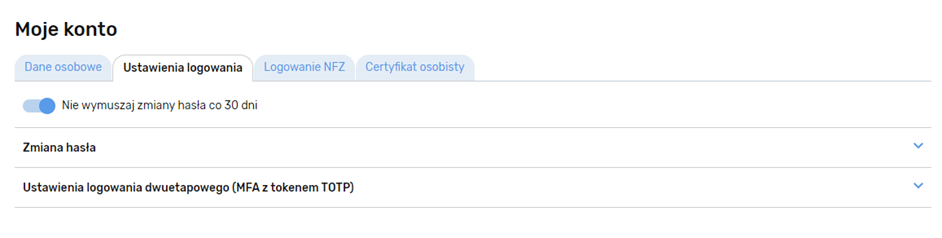
Do logowania dwuetapowego będziemy potrzebować zewnętrznej aplikacji uwierzytelniającej instalowanej na własnym urządzeniu mobilnym. Może być taka, z której już korzystamy, np. Microsoft Authenticator lub Google Authenticator. Aplikacje są dostępne do pobrania z oficjalnych sklepów (Play, App Store) na systemach Android i iOS.
Aby włączyć logowanie dwuetapowe klikamy w Moje konto > Ustawienia konta > Ustawienia logowania, następnie w rozwijany pasek Ustawienia logowania dwuetapowego (MFA z tokenem TOTP). Pojawi się panel ustawienia logowania dwuetapowego.
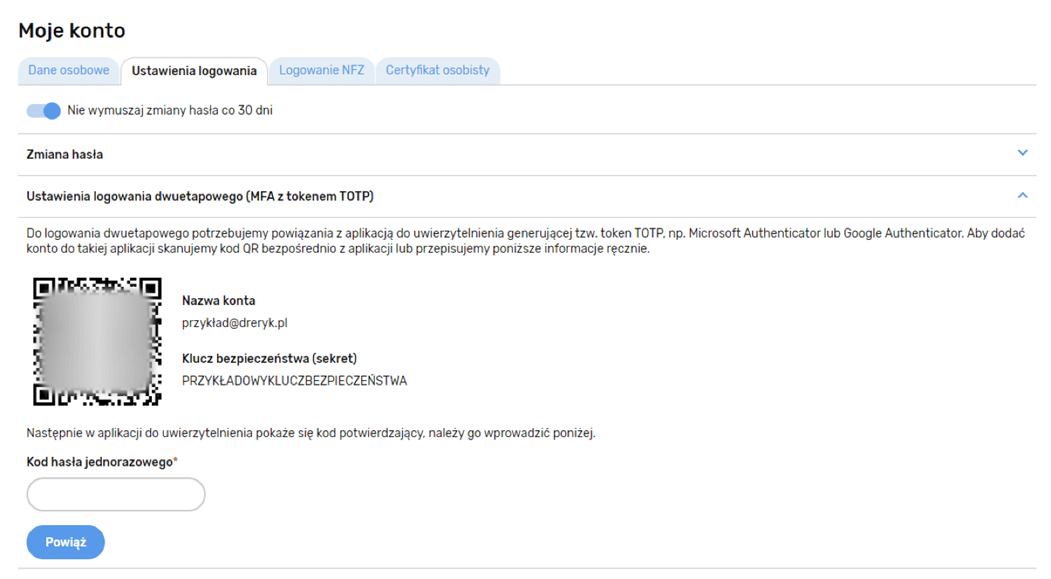
W aplikacji uwierzytelniającej na smartfonie dodajemy nowe konto, a następnie skanujemy kod QR.
Po zeskanowaniu kodu pojawi się nowe konto dostępne w liście generowanych kodów jednorazowych do autoryzacji. Następnie wprowadzamy kod hasła jednorazowego w aplikacji drEryk eGabinet i klikamy “Powiąż”. Kod będzie składał się z 6 cyfr.
Od teraz logowanie do drEryk eGabinet będzie wymagało wprowadzenia kodu jednorazowego wygenerowanego w aplikacji uwierzytelniającej.
W oknie logowania, po wprowadzeniu loginu i hasła aplikacja wyświetli okno do wprowadzenia kodu jednorazowego. Możemy zapisać urządzenie, z którego wykonujemy logowanie jako zaufane (np. nasz prywatny komputer) co pozwoli na logowanie z tego urządzenia w przyszłości bez konieczności ponownego wprowadzania kodu jednorazowego.
Jeśli natomiast chcemy, by drEryk eGabinet każdorazowo wymagał potwierdzenia logowania, mamy do wyboru opcję “Nie zapisuj, to jednorazowe logowanie”. W takim przypadku urządzenie nie zostanie uznane za zaufane i przy następnym logowaniu kod jednorazowy będzie wymagany do wprowadzenia.
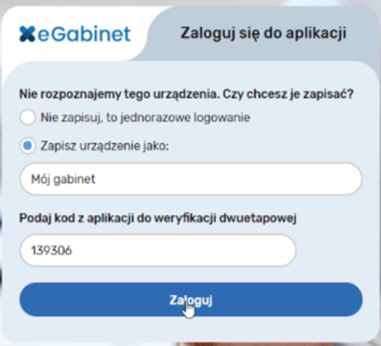
Lista zaufanych urządzeń jest dostępna w Moje konto > Ustawienia logowania > Ustawienia logowania dwuetapowego (MFA z tokenem TOTP).
Z poziomu listy możemy usunąć zaufane urządzenie, co skutkować będzie koniecznością wprowadzenia kodu jednorazowego przy ponownej próbie logowania do drEryk eGabinet z tego urządzenia.
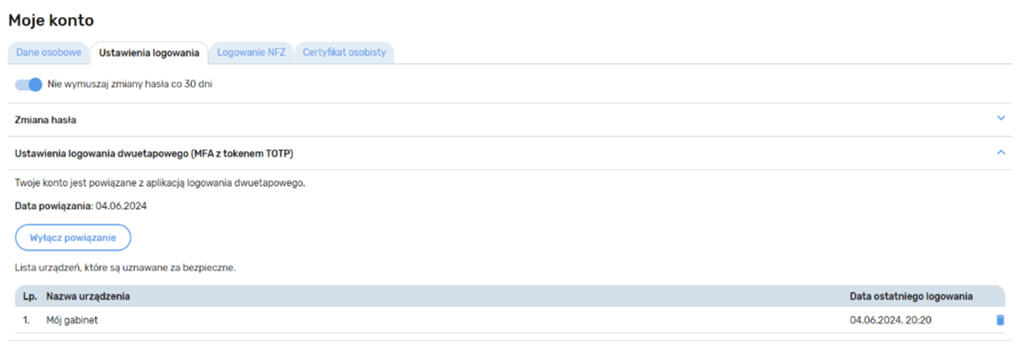
W ustawieniach logowania możemy także wyłączyć powiązanie aplikacji uwierzytelniającej, co spowoduje wyłączenie wymogu wprowadzania kodów jednorazowych.
- Badania obrazowe na wizycie
Ponadto dodaliśmy nową zakładkę obok zakładki „Badania fizykalne” na wizycie – „Badania obrazowe”.
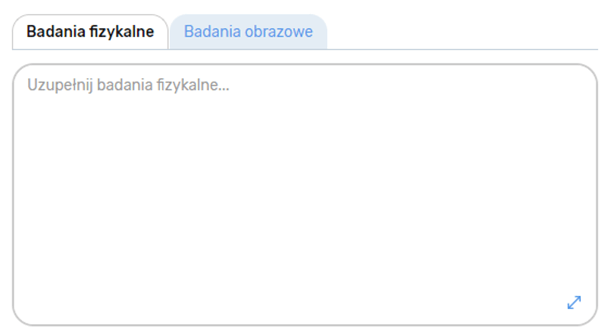
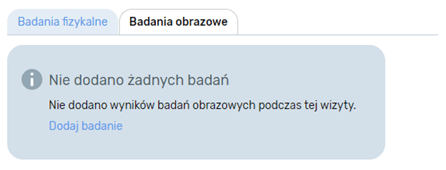
Aby dodać wynik badań obrazowych przełączamy kartę klikając na „Badania obrazowe”.
Klikamy „Dodaj badanie”.
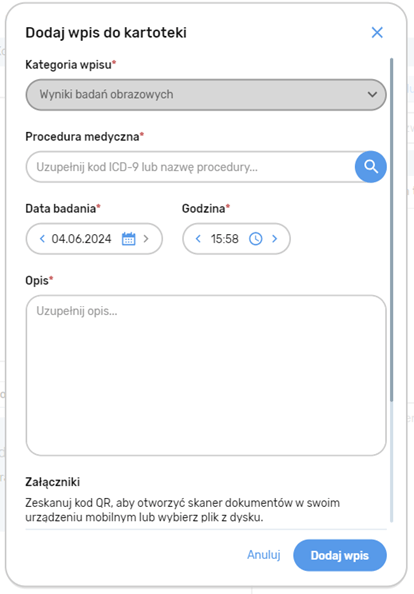
Otwiera nam się okno dodawania wyników badań obrazowych. Uzupełniamy procedurę medyczną, datę badania oraz opis. Załączniki dodajemy przez wybranie pliku z dysku lub za pomocą skanera z kodu QR.
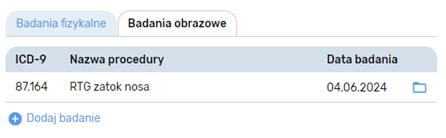
Informacja o załączonych badaniach obrazowych wraz z opisem pojawia się na karcie wizyty oraz w podglądzie wizyty.

Dodane w ten sposób badania pojawią się także w „Danych medycznych” w kartotece pacjenta.




